
在Nacos中.net core 项目接入nacos,nacos 已经启动起来了,但是在服务里加了nuget 引用 以后,无法获取到配置项,如何解决?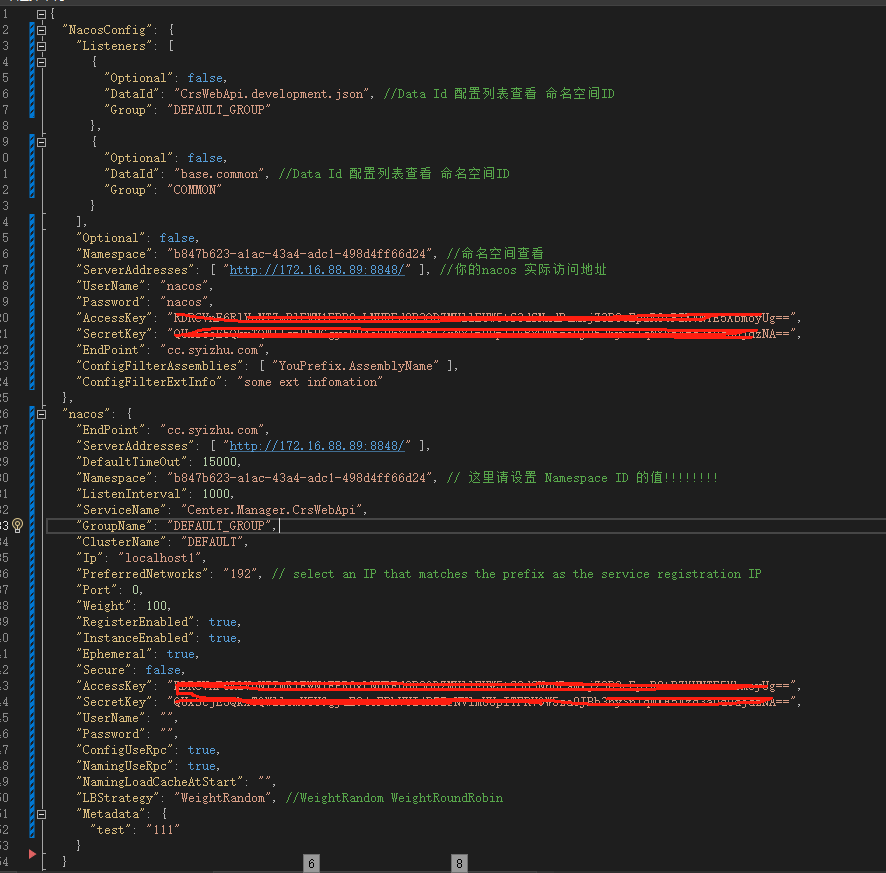
版权声明:本文内容由阿里云实名注册用户自发贡献,版权归原作者所有,阿里云开发者社区不拥有其著作权,亦不承担相应法律责任。具体规则请查看《阿里云开发者社区用户服务协议》和《阿里云开发者社区知识产权保护指引》。如果您发现本社区中有涉嫌抄袭的内容,填写侵权投诉表单进行举报,一经查实,本社区将立刻删除涉嫌侵权内容。
在.NET Core项目中接入Nacos时,如果已经启动了Nacos服务但无法获取到配置项,可能是由于配置不正确或环境问题导致的。以下是详细的排查和解决方案:
确保使用的Nacos客户端版本与Nacos Server版本兼容。如果版本不匹配,可能会导致配置无法正确加载。
操作步骤:
NuGet包管理器中安装的Nacos客户端版本。重要提示:
如果使用的是Spring Cloud Alibaba Nacos,请确保版本为2.2.6.RELEASE或更高版本,以避免乱码或其他兼容性问题。
确保Nacos中的配置文件(Data ID和Group)与.NET Core项目中的配置一致。
操作步骤:
${applicationName}.json或${applicationName}.yaml。DEFAULT_GROUP,也可以自定义。appsettings.json或代码中,确认配置的Data ID和Group是否与Nacos中的一致。示例代码:
services.AddNacosConfig(options =>
{
options.ServerAddresses = new List<string> { "http://127.0.0.1:8848" };
options.DataId = "your-application-name.json";
options.Group = "DEFAULT_GROUP";
});
重要提示:
如果配置文件内容存在特殊字符或格式错误,可能导致无法解析。请检查Nacos中的配置内容是否符合JSON或YAML格式要求。
确保.NET Core项目能够正常访问Nacos服务。
操作步骤:
ping命令测试Nacos服务地址是否可达。重要提示:
如果出现read time out或UnknownHostException等错误,请参考网络问题排查方法。
通过日志定位问题的具体原因。
操作步骤:
示例代码:
services.AddLogging(loggingBuilder =>
{
loggingBuilder.AddConsole();
loggingBuilder.SetMinimumLevel(LogLevel.Debug);
});
重要提示:
日志路径通常位于/home/admin/logs/nacos/config.log,请检查日志中是否有403鉴权失败或其他错误信息。
如果Nacos启用了鉴权功能,请确保.NET Core项目中正确配置了AK/SK(Access Key/Secret Key)。
操作步骤:
options.AccessKey = "your-access-key";
options.SecretKey = "your-secret-key";
重要提示:
如果未传入AK/SK,可能会导致鉴权失败,返回403错误。
如果Nacos客户端缓存了旧的配置,可能会导致无法获取最新的配置项。
操作步骤:
$HOME/nacos/config/。重要提示:
本地缓存可能导致配置更新延迟,建议定期清理缓存以确保获取最新配置。
确保.NET Core项目中正确加载了Nacos配置。
操作步骤:
Startup.cs中确认是否正确注册了Nacos配置服务。示例代码:
public void ConfigureServices(IServiceCollection services)
{
services.AddNacosConfig(options =>
{
options.ServerAddresses = new List<string> { "http://127.0.0.1:8848" };
options.DataId = "your-application-name.json";
options.Group = "DEFAULT_GROUP";
});
}
通过以上步骤,您可以逐步排查并解决.NET Core项目无法获取Nacos配置项的问题。重点检查以下几点: 1. 版本兼容性:确保Nacos客户端与服务端版本匹配。 2. 配置一致性:确认Data ID、Group和配置内容无误。 3. 网络连通性:确保客户端能够正常访问Nacos服务。 4. 鉴权配置:如果启用了鉴权,需正确配置AK/SK。 5. 日志分析:通过日志定位具体问题。
如果问题仍未解决,请提供具体的错误日志或现象,以便进一步分析。您可以复制页面截图提供更多信息,我可以进一步帮您分析问题原因。